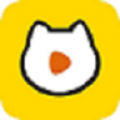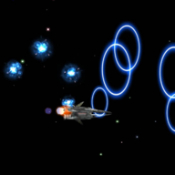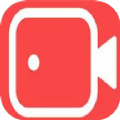火狐浏览器有欺诈网站问题怎么关闭?我们在访问一些比较特别的网站的时候会被系统提示“有欺诈网站问题”,那么就没办法继续访问了,想要继续访问必须进行一定的设置,今天小编就给大家带来火狐浏览器欺诈网站拦截窗口解除方法教程。
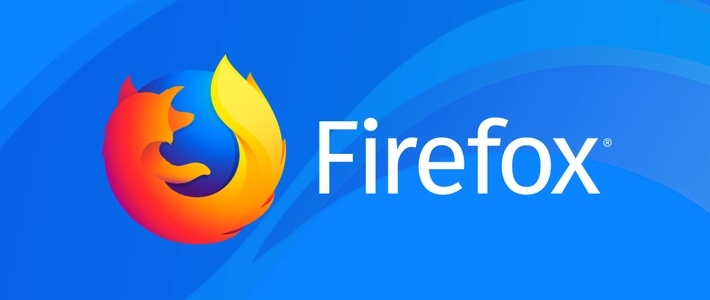
火狐浏览器有欺诈网站问题怎么关闭
1、以电脑端为例,打开我们的火狐浏览器,然后在浏览器中点击右上角i的【三】就会打开扩展功能页面;
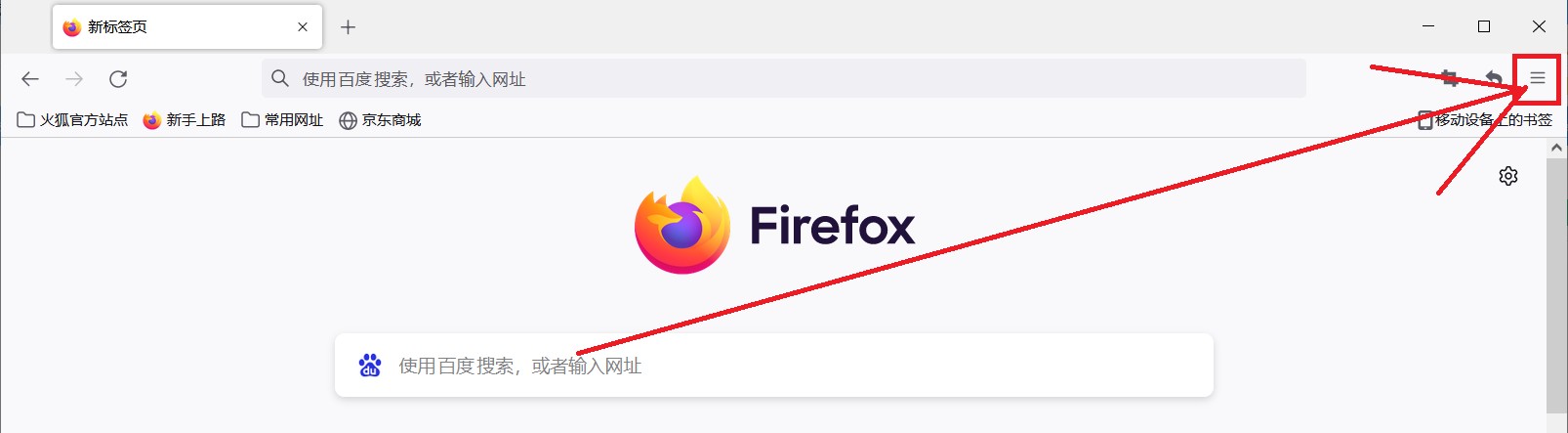
2、在扩展功能页面中点击下方的【设置】功能,进入到设置界面中;
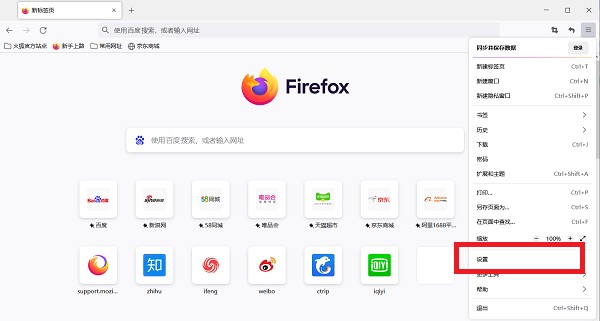
3、在设置页面,用户需要点击左边导航栏中的【隐私与安全】进入到其中;
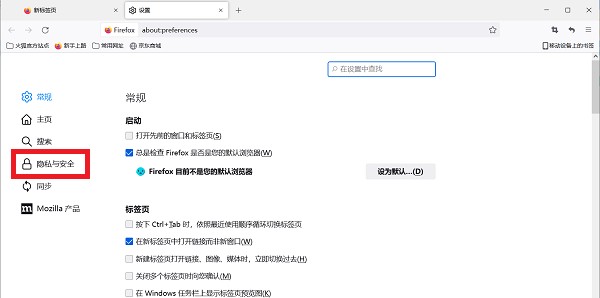
4、最后在此页面中上划,在下方找到【欺诈内容和危险软件防护】功能栏,在其中关闭【拦截危险与诈骗内容】功能勾选,就可以关闭有欺诈网站问题。
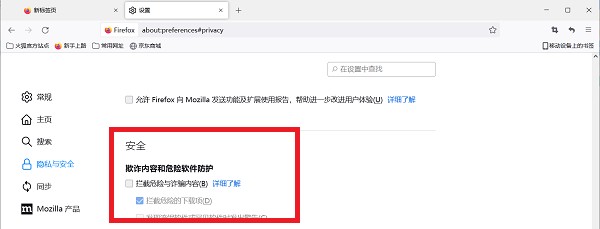
以上是小编整理的火狐浏览器欺诈网站拦截窗口解除方法教程,不知道大家还喜欢吗?记得点击收藏本站,更多精彩内容实时更新。